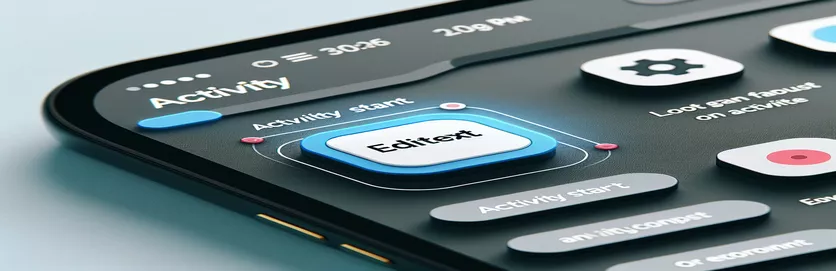Obsługa początkowego fokusu w działaniach Androida
Podczas tworzenia aplikacji na Androida kluczowe znaczenie ma zarządzanie doświadczeniem użytkownika. Jednym z częstych problemów jest automatyczne fokus pola EditText po rozpoczęciu działania, co może zakłócić zamierzony przepływ pracy. W tym przewodniku przyjrzymy się, jak zapobiec domyślnemu skupianiu się EditText, zapewniając płynniejszą obsługę użytkownika.
Pomimo prób takich jak EditText.setSelected(false) i EditText.setFocusable(false), programiści często stają przed wyzwaniami. W tym artykule omówiono skuteczne rozwiązania umożliwiające kontrolowanie zachowania skupienia w działaniach systemu Android, pomagając w łatwy sposób osiągnąć pożądaną funkcjonalność.
| Komenda | Opis |
|---|---|
| setFocusableInTouchMode(true) | Umożliwia ListView uzyskanie fokusu poprzez interakcje dotykowe. |
| requestFocus() | Żąda, aby określony widok zyskał skupienie. |
| android:focusable | Określa, czy widok może uzyskać fokus. |
| android:focusableInTouchMode | Umożliwia skupienie widoku poprzez zdarzenia dotykowe. |
| findViewById() | Lokalizuje widok według jego identyfikatora w układzie. |
| setContentView() | Ustawia zasób układu działania, który ma być wyświetlany na ekranie. |
| onCreate() | Wywoływana w momencie rozpoczęcia działania, używana do inicjowania działania. |
Zrozumienie kontroli ostrości w systemie Android
W dostarczonych skryptach zajęliśmy się kwestią zapobiegania od automatycznego ustawiania ostrości, gdy: zaczyna się w Androidzie. Układ XML zawiera i a ListView. Aby zapobiec od momentu skupienia używamy kombinacji konfiguracji układu i kodu Java. The polecenie zapewnia, że może uzyskać ostrość poprzez interakcje dotykowe. Poprzez dzwonienie requestFocus() na , wyraźnie ustawiamy początkowy fokus na , pomijając domyślne zachowanie, w którym zyskałby na skupieniu.
W alternatywnym podejściu używamy manekina w układzie XML z I atrybuty ustawione na true. Ten manekin View służy do przechwytywania początkowego fokusu, zapewniając brak kontroli wejściowych skup się na starcie. w metoda , lokalizujemy manekina View za pomocą i zadzwoń na tym. To skutecznie zapobiega od automatycznego uzyskiwania ostrości, poprawiając doświadczenie użytkownika poprzez kontrolowanie zachowania fokusu zgodnie z wymaganiami.
Wyłączanie automatycznego ustawiania ostrości na EditText w działaniach Androida
Android — konfiguracja układu XML
//xml version="1.0" encoding="utf-8"//<LinearLayout xmlns:android="http://schemas.android.com/apk/res/android"android:layout_width="match_parent"android:layout_height="match_parent"android:orientation="vertical"><EditTextandroid:id="@+id/editText"android:layout_width="match_parent"android:layout_height="wrap_content"/><ListViewandroid:id="@+id/listView"android:layout_width="match_parent"android:layout_height="wrap_content"/></LinearLayout>
Podejście programowe pozwalające uniknąć fokusu EditText podczas uruchamiania
Android - Implementacja kodu Java
package com.example.myapp;import android.os.Bundle;import android.view.View;import android.widget.EditText;import android.widget.ListView;import androidx.appcompat.app.AppCompatActivity;public class MainActivity extends AppCompatActivity {@Overrideprotected void onCreate(Bundle savedInstanceState) {super.onCreate(savedInstanceState);setContentView(R.layout.activity_main);EditText editText = findViewById(R.id.editText);ListView listView = findViewById(R.id.listView);listView.setFocusableInTouchMode(true);listView.requestFocus();}}
Konfigurowanie początkowej ostrości przy użyciu widoku fikcyjnego
Android — połączenie XML i Java
//xml version="1.0" encoding="utf-8"//<LinearLayout xmlns:android="http://schemas.android.com/apk/res/android"android:layout_width="match_parent"android:layout_height="match_parent"android:orientation="vertical"><Viewandroid:id="@+id/dummyView"android:layout_width="0px"android:layout_height="0px"android:focusable="true"android:focusableInTouchMode="true"/><EditTextandroid:id="@+id/editText"android:layout_width="match_parent"android:layout_height="wrap_content"/><ListViewandroid:id="@+id/listView"android:layout_width="match_parent"android:layout_height="wrap_content"/></LinearLayout>// MainActivity.javapackage com.example.myapp;import android.os.Bundle;import android.widget.EditText;import android.widget.ListView;import androidx.appcompat.app.AppCompatActivity;public class MainActivity extends AppCompatActivity {@Overrideprotected void onCreate(Bundle savedInstanceState) {super.onCreate(savedInstanceState);setContentView(R.layout.activity_main);View dummyView = findViewById(R.id.dummyView);dummyView.requestFocus();}}
Skuteczne strategie zarządzania fokusem w aplikacjach na Androida
Kolejnym aspektem, który należy wziąć pod uwagę podczas zarządzania fokusem w aplikacjach na Androida, jest użycie flag i ustawień okien. Dostosowanie ustawień ostrości okna może być skutecznym sposobem zapobiegania automatycznemu ustawianiu ostrości dowolnego widoku. Manipulując trybem miękkiego wprowadzania danych w oknie, programiści mogą kontrolować zachowanie pól wejściowych po rozpoczęciu działania. Na przykład ustawienie trybu miękkiego wprowadzania okna na może ukryć klawiaturę i uniemożliwić początkowo skupienie się na dowolnym widoku.
W niektórych przypadkach programiści mogą używać niestandardowych metod wprowadzania danych lub technik zarządzania fokusem. Utworzenie niestandardowego widoku, który zastępuje domyślne zachowanie fokusu, może zapewnić bardziej szczegółową kontrolę nad tym, które widoki mają być aktywne i kiedy. Wiąże się to z przedłużeniem klasy i metody przesłaniające, takie jak aby zaimplementować niestandardową logikę obsługi zdarzeń fokusu. Metody takie zapewniają wyższy poziom dostosowania, zapewniając, że doświadczenie użytkownika będzie zgodne ze specyficznymi wymaganiami aplikacji.
- Jak zapobiegać od skupienia się na początku aktywności?
- Używać I w innym widoku, np aby zmienić początkowe skupienie.
- Jaka jest rola w zarządzaniu fokusem?
- Ten atrybut umożliwia skupienie widoku poprzez interakcje dotykowe, co jest przydatne do zarządzania początkowym zachowaniem fokusu.
- Czy można używać trybu miękkiego wprowadzania danych w oknie do kontrolowania ostrości?
- Tak, ustawienie może ukryć klawiaturę i uniemożliwić skupienie się dowolnego widoku podczas uruchamiania.
- W jaki sposób widok fikcyjny może pomóc w zarządzaniu koncentracją?
- Widok fikcyjny może uchwycić początkowy fokus, uniemożliwiając korzystanie z innych pól wejściowych przed automatycznym uzyskaniem ostrości.
- Czy można stworzyć niestandardowe zachowanie fokusu?
- Tak, przedłużając klasa i nadrzędność , programiści mogą wdrożyć niestandardową logikę do zarządzania fokusami.
- Jakie metody są używane do programowego ustawiania fokusu na widok?
- Metody takie jak I są powszechnie używane do programowego zarządzania fokusem.
- Czy zachowanie skupienia można przetestować w systemie Android?
- Tak, zachowanie fokusu można przetestować za pomocą platform testowych interfejsu użytkownika systemu Android, upewniając się, że logika zarządzania fokusem działa zgodnie z oczekiwaniami.
- Jaki jest wpływ w zarządzaniu fokusem?
- The Metoda ma kluczowe znaczenie, ponieważ określa początkowy stan działania, w tym zachowanie skupienia.
Zarządzanie fokusem w aplikacjach na Androida jest niezbędne do zapewnienia płynnej obsługi. Używając technik takich jak modyfikowanie atrybutów, na których można się skupić, programowe żądanie skupienia lub używanie fikcyjnych widoków, programiści mogą uniemożliwić EditText automatyczne uzyskanie fokusu podczas uruchamiania. Wdrożenie tych strategii gwarantuje, że nawigacja i użyteczność aplikacji będą zgodne z zamierzonym projektem, zapewniając bardziej kontrolowany i przyjazny dla użytkownika interfejs.